Forse non tutti lo sanno, ma così come è possibile fare nel suo “collega” browser Mozilla Firefox, anche nella suite per ufficio open source OpenOffice.org è possibile cambiare il look delle toolbar sostituendone le icone che ne fanno parte.
Unica, sostanziale differenza con il processo di personalizzazione di Firefox, è che in OpenOffice.org bisogna sostituire “manualmente”, una ad una, tutte le icone di ciascuna barra degli strumenti. Questo ovviamente porta via da un lato la comodità dei temi preconfezionati, ma dall’altra da la massima libertà di scelta all’utente.
Ma adesso, vediamo passo passo come fare a cambiare il look di OpenOffice.org (vale a dire la trascrizione di quanto è possibile vedere nel video-tutorial):

- Scaricare un bel set di icone adatte allo scopo, vale a dire di 16×16 pixel (ad esempio questo).
- Aprire un qualsiasi programma della suite OpenOffice.org (ad esempio Writer).
- Andare nel menu Strumenti > Personalizza > Barre degli strumenti.
- Selezionare la toolbar a cui si desidera cambiare look dall’apposito menu a tendina.
- Cliccare sull’icona che si desidera sostituire.
- Cliccare sul pulsante Modifica e poi su cambia icona.
- Cliccare sul pulsante Importa.
- Selezionare
dal menu a tendina. - Selezionare l’icona che si vuole applicare.
- Cliccare su OK.
- Ripetere l’operazione per tutti i pulsanti e le barre degli strumenti.
Per ripristinare le icone predefinite, basta invece tornare in Strumenti > Personalizza > Barre degli strumenti, selezionare i pulsanti da ripristinare e cliccare su Modifica > ripristina comando standard.
Insomma, non è proprio un giochetto da ragazzi se si vuole cambiare il look di OpenOffice.org al 100%, ma con un po’ di tempo libero si riescono ad ottenere risultati davvero pregevoli.






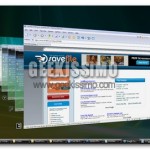
Open Office ha già incorporati alcuni set di icone tra cui scegliere (ovviamente in blocco e non ogni singola icona). Per selezionarli scegliere il menu:
strumenti -> opzioni… -> openoffice.org -> vista
e scegliere una voce dalla lista di destra di “Dimensione e stile simbolo”
OpenOffice va via come il pane eh :-).